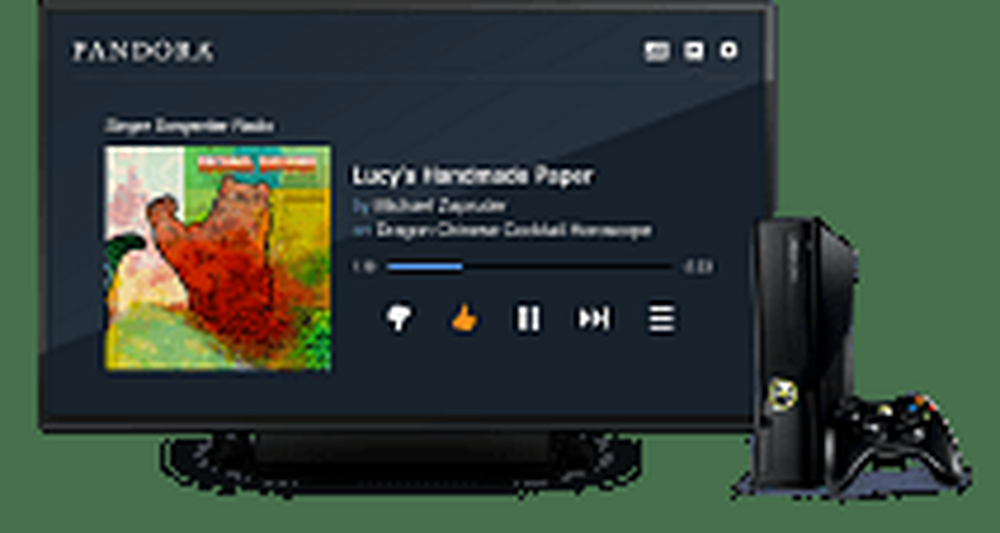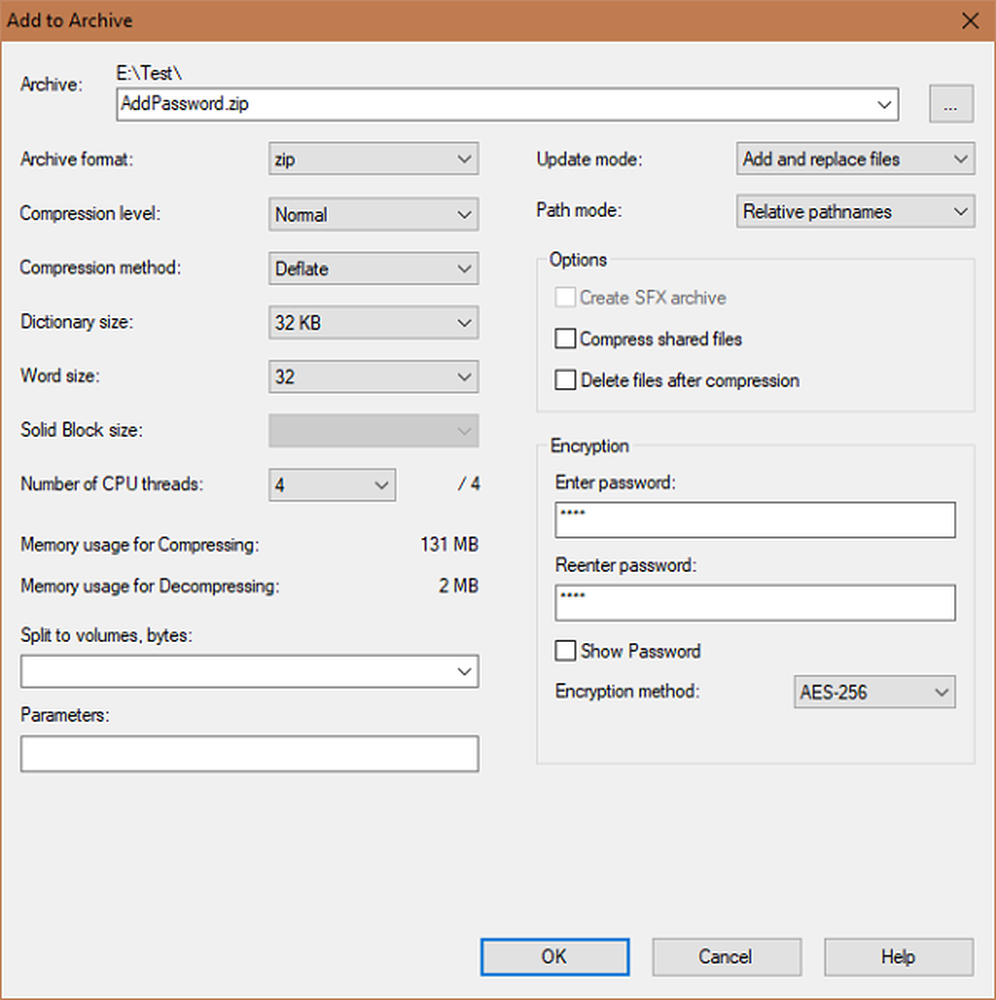Cum se adaugă Reminderul de Imagine la Cortana în Windows 10

Iată un nou sfat pentru Windows 10 Cortana utilizatorii Windows 10. Asistentul digital de la Microsoft poate fi folosit pentru crearea sau adăugarea unui Imagine de reamintire la el. Ca de obicei, aceste mementouri pot fi create prin intermediul controlului vocal sau prin simpla activare a comenzii WinKey + C.
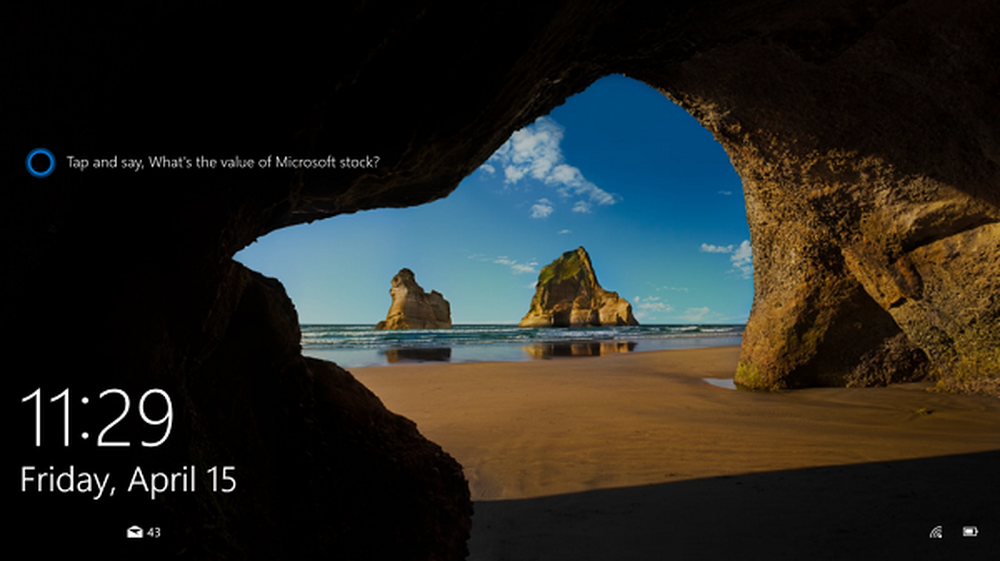
Adăugați o rememorare a imaginilor la Cortana
Puteți face schimb de plăcere digital cu prietenii dvs. care le doresc în sezoanele festive, cum ar fi Crăciunul sau un an nou. Puteți adăuga un memento de imagine la Cortana, care poartă o linie sau două texte, comunicându-vă sentimentele în ocazia festivă. Iată modalitatea de a continua.
Aduceți "Cortana" și faceți clic pe pictograma Hamburger pentru a afișa opțiunea Mementouri. Presupunând că nu ați mai adăugat niciodată un memento pentru imagine, faceți clic pe semnul "+" vizibil în colțul din dreapta jos al ecranului.
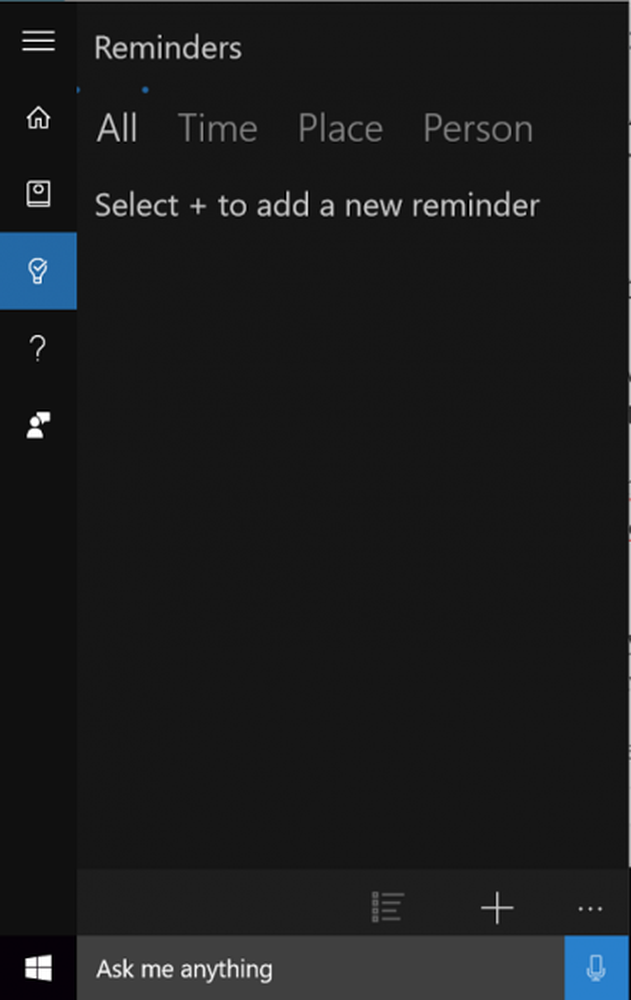
Apoi, adiacent la câmpul "Reminder", căutați "Camera". Când o găsiți, alegeți opțiunea. Acesta va oferi 2 etichete
- Bibliotecă
- aparat foto
Dacă aveți deja imaginea salvată pe computer, navigați la adresă și alegeți imaginea dorită pentru ao "Deschide". Imaginea selectată va apărea pe interfața Cortana, iar în câmpul "Amintește-te", adăugați imaginea cu o notă mică.
În cele din urmă, veți observa trei butoane de sub nota de reamintire:
- Persoană
- Loc
- Timp
Ridicați-o pe cea care vă corespunde cerințelor. "Notă de memento" va fi vizualizată alături de imaginea selectată. Apăsați butonul "Salvare" când ați terminat.
Procedura de adăugare a unui memento de imagine către Cortana în Windows 10 este deci destul de simplă. Mai important, puteți să vă creați un memento introducând sau să utilizați mâinile libere, utilizând vocea. Cu toate acestea, pentru a face acest lucru ar trebui să aveți "Hei Cortana" configurat și activat corect.